自分の投稿の仕方が間違ってるのか?と思いますが、この現象、結構Weverseあるあるです。
自分の履歴にはあるけど、Feedに出てこないし、ハッシュタグで検索してもでてこないという現象ですね。
投稿の方法は間違っていないけど、投稿されないことが結構あります。
理由は大きく分けて
という点が考えられます。
このページでは、
を紹介します。
ちなみに投稿後少し時間を置くとFeedに出てくることもあるので、時間を置いてまずはチェックしてみるのもいいかもしれません。
Weverseに載せる画像のサイズについて
画像の枚数を減らす
画像の最大数は10枚ですが、10枚めいっぱい載せるとサイズが大きくなります。
画像を減らすと投稿できる場合があります。
複数の種類を載せたい場合、アプリなどでコラージュ作成して1枚で載せるという方法もあります。
推しの素敵な姿をたくさん見てもらいたい!みなさんステキなコラージュ作品を載せています。
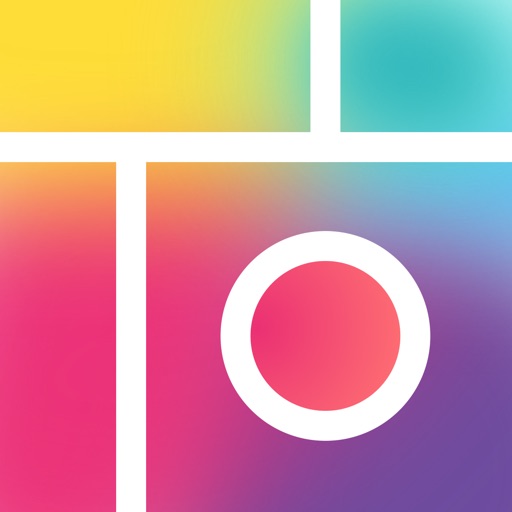
スクショを載せる
載せたい画像をスクショして、載せると上手くいく場合があります。
特に高画質の画像を載せようとしていたときは、スクショすると効果的です。
ちなみに一部スマホ端末では、Weverse画面をスクショできません。
メンバーのコメントのやりとりなどスクショしたい場合もありますが、残念ながら諦めるしかありません。
ブックマークや画像保存などで対応しましょう。
画像サイズを圧縮する
アプリを使用する
画像サイズを圧縮するアプリがあります。複数の画像をまとめて変更できるので、たくさん画像を載せたい人に役立ちます。
LINEメッセージを使用する
LINEで画像を送信して保存すると、基本的にサイズが圧縮されます。
自分宛てにLINEを送信するか、Keepメモで送信した画像を保存し直すとサイズが小さくなります。
写真にもよりますが、実際に試してみたところ88KBの写真が41KBで約半分に圧縮されていました。
LINEのKeepメモとは、自分だけが見ることができるトークルームです。
LINEのホームの検索バーで「Keepメモ」と検索すれば、出てきます。
画像を後から追加する
まず一旦文字だけ投稿して、画像を追加してみると上手くいく場合があります。
ウェブ版で画像を投稿する
Weverseにはアプリだけでなく、ウェブサイトがあります。
アプリでなく、Weverseウェブ版の方で画像を投稿すると上手くいく場合があります。
Weverseアプリのアップデート
Weverseアプリのアップデートをすると、画像が正常に投稿される場合があります。
アプリ更新を長らくしていない人は、試してみてください。
Wi-Fi・通信環境を見直す
ワイファイや通信環境が不安定だと、画像が正常に投稿されない場合があります。
ワイファイや通信環境が良い所で、試してみてください。
Weverse画像の載せ方
簡単ですが、合わせて画像の投稿の仕方も紹介しておきます。
- Feed画面を開く。
- 右下の水色の鉛筆マークを押す。
- 左下の「画像」を押す。
- 画像を選択する。
- 完了を押す。
Weverse自分の投稿の確認方法
- Moreを押す。
- 右上のアーティストを選ぶ。
- 活動のPostsを押す。
複数のアーティストを登録している場合は、アーティストごとに活動ページは違いますので切替をしてください。
Weverse画像投稿の方法と対処方法まとめ
以上、Weverseの画像の投稿方法とアップロードできない場合の対処方法についてでした。

